
L'écran [Propriétés] du Pilote Fax
Comment afficher la fenêtre [Propriétés]
Le pilote de fax comporte deux écrans de configuration des réglages : l'écran [Propriétés] et l'écran [Options d'impression]. Veuillez trouver ci-après les explications pour l'écran [Propriétés].
L'écran [Propriétés] vous permet de configurer l'environnement optionnel de cette machine et les fonctions du système d'exploitation Windows OS.
Vous pouvez ouvrir l'écran [Propriétés] comme suit.
Affichez la fenêtre de l'imprimante.
Sous Windows 8.1/10, tout en appuyant sur la touche [Windows] (
 ), appuyez sur la touche [X]. Cliquez ensuite sur [Panneau de configuration] - [Matériel et audio] - [Afficher les périphériques et imprimantes] dans le menu qui s'affiche.
), appuyez sur la touche [X]. Cliquez ensuite sur [Panneau de configuration] - [Matériel et audio] - [Afficher les périphériques et imprimantes] dans le menu qui s'affiche.
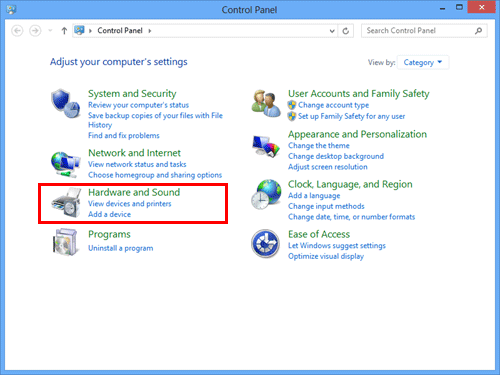
Sous Windows Server 2012/Server 2012 R2/Server 2016, tout en appuyant sur la touche [Windows] (
 ) appuyez sur la touche [X]. Cliquez ensuite sur [Panneau de configuration] - [Matériel] - [Afficher les périphériques et imprimantes] dans le menu qui s'affiche.
) appuyez sur la touche [X]. Cliquez ensuite sur [Panneau de configuration] - [Matériel] - [Afficher les périphériques et imprimantes] dans le menu qui s'affiche.
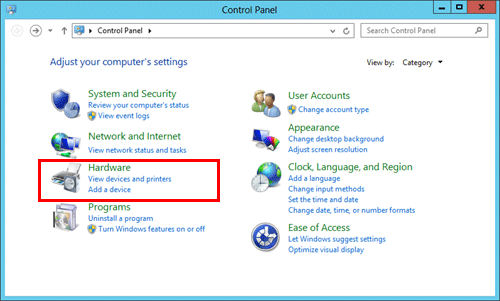
Sous Windows 7/Server 2008 R2, cliquez sur le menu Démarrer et sur [Périphériques et imprimantes].
Si Périphériques et imprimantes ne s'affiche pas, cliquez sur [Panneau de configuration] - [Matériel et audio] et ensuite sur [Afficher les périphériques et imprimantes].
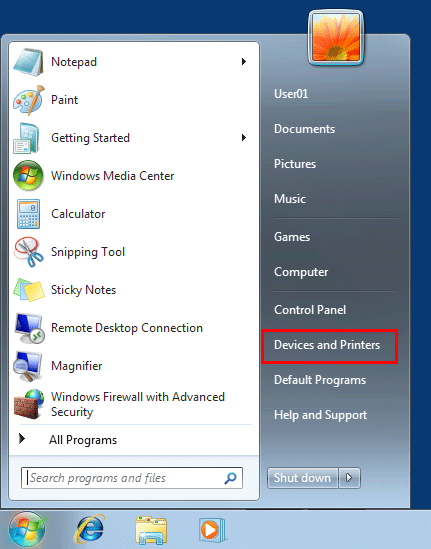
Sous Windows Server 2008, cliquez sur le menu Démarrer, puis sur [Panneau de configuration] - [Matériel et audio] - [Imprimante].
Si le [Panneau de configuration] est affiché en vue classique, double-cliquez sur [Imprimantes].
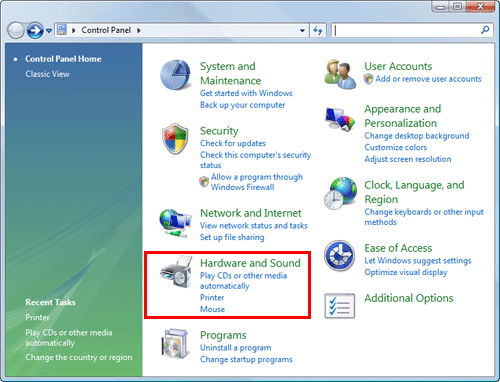
Ouvrez la fenêtre des propriétés de l'imprimante.
Sous Windows 7/8.1/10/Server 2008 R2/Server 2012/Server 2012 R2/Server 2016, effectuez un clic droit sur l'imprimante installée et depuis [Propriétés de l'imprimante], cliquez sur le nom d'imprimante affiché.
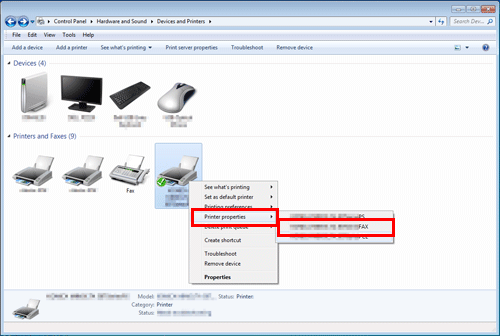
Sous Windows Server 2008, effectuez un clic droit sur l'icône de l'imprimante installée et cliquez sur [Propriétés].
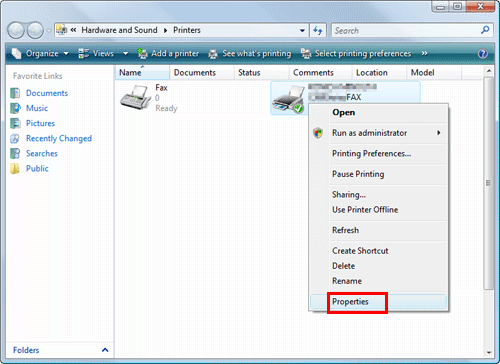
L'écran [Propriétés] s'ouvre.
Onglets fournis par Windows
Les onglets [Général], [Partage], [Port], [Avancé], [Gestion des couleurs] et [Sécurité] sont fournis par Windows.
Vous pouvez imprimer une page de test, configurer le partage d'imprimantes, configurer les ports d'imprimante, etc. Pour plus de détails, consultez les manuels Windows.